
Ovaj softver će popraviti uobičajene računalne pogreške, zaštititi vas od gubitka datoteka, zlonamjernog softvera, kvara hardvera i optimizirati vaše računalo za maksimalne performanse. Riješite probleme s računalom i uklonite viruse sada u 3 jednostavna koraka:
- Preuzmite alat za popravak računala Restoro koji dolazi s patentiranim tehnologijama (patent dostupan ovdje).
- Klik Započni skeniranje kako biste pronašli probleme sa sustavom Windows koji mogu uzrokovati probleme s računalom.
- Klik Popravi sve za rješavanje problema koji utječu na sigurnost i performanse vašeg računala
- Restoro je preuzeo 0 čitatelji ovog mjeseca.
Kako vratiti administratorski račun u sustavu Windows 10
- Izradite drugi administratorski račun
- Promijenite lokalni račun u Administrator
- Upotrijebite naredbu iCacls
- Osvježite / resetirajte svoje računalo
- Omogući ugrađeni račun administratora
- Omogućite Windows medij za instalaciju
- Izvršite vraćanje sustava u prethodno stanje iz Windows Recovery Environment (Windows RE)
- Omogućite ugrađenog administratora i popravite članstvo u grupi na svom računu
- Izvršite novu instalaciju sustava Windows 10
Baš kao što ste izgubili lozinku, izgubili i svoju privilegije administratorskog računa je jedna od situacija zaključavanja kada vi, korisnik, ne možete ništa pokrenuti.
To se može dogoditi zbog sukoba sustava ili zlonamjernog softvera ili samo nenamjerne izmjene postavki vašeg korisničkog računa na upravljačkoj ploči korisničkih računa ili dodavanja Lokalne sigurnosne politike.
Slijedi da se nećete moći vratiti na stranicu postavki korisničkog računa i postavite se za administratora. Još je gore što možda nemate drugi administratorski račun u svom sustavu, pa ne biste aktivirali ugrađeni administratorski račun.
Slijedom toga, možda ćete imati problema s upotrebom aplikacija u sustavu Windows, izradom novih ili izmjenama bilo kojih postavki konfiguracije, između nekoliko drugih problema u sustavu.
Stoga je neophodno vratiti svoje administratorske privilegije ako želite pokrenuti sustav bez ikakvih zapreka.
Kako vratiti administratorske privilegije budući da većina operacija zahtijeva administratorska prava? Ispod je nekoliko rješenja koja će vam pomoći da se vratite.
POPRAVAK: U sustavu Windows 10 nedostaje administratorski račun
1. Izradite drugi administratorski račun
- Pritisnite Start
- Odaberite Postavke
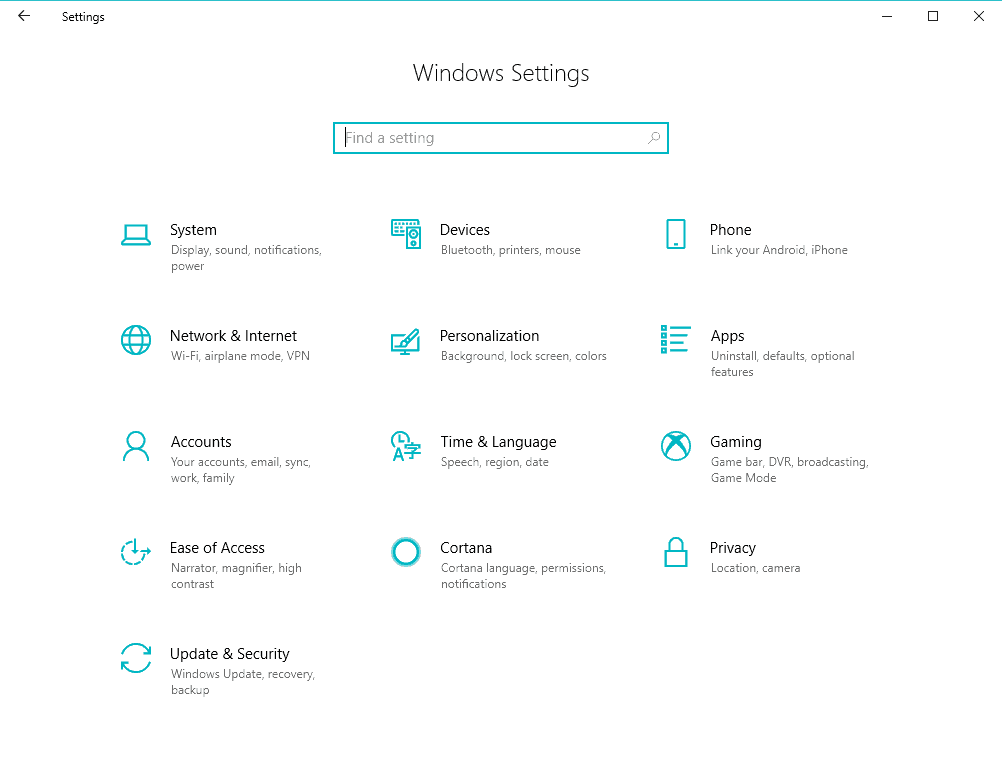
- Ići Računi

- Odaberi Obitelj i drugi ljudi
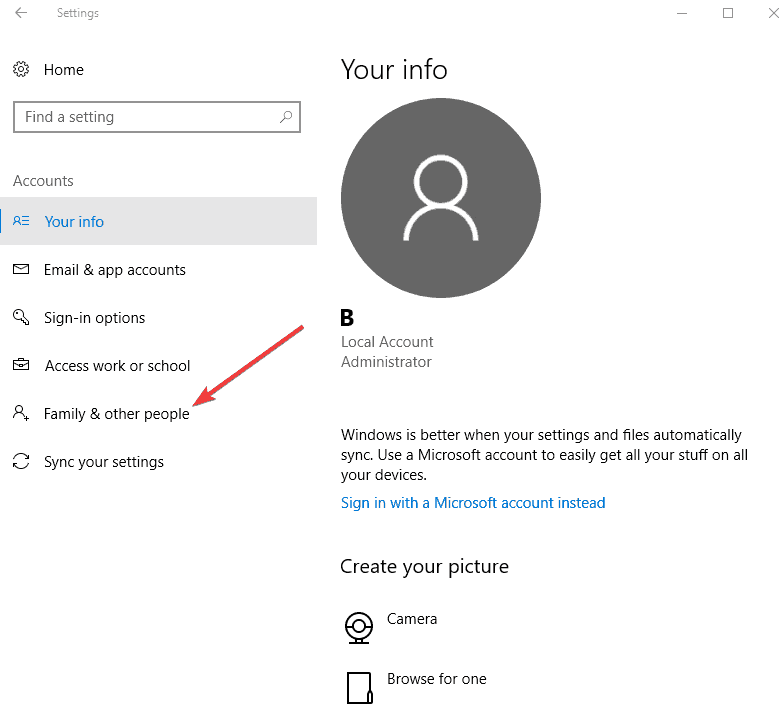
- Odaberi Dodajte nekoga drugog na ovo računalo

- Upišite korisničko ime, lozinku i savjet
- Klik Sljedeći
- Odaberi Promijenite vrstu računa
- Kliknite strelicu padajućeg izbornika i odaberite Administrator da biste račun postavili na razinu administratora
- Onemogućite prethodni račun administratora
- Ponovo pokrenite računalo
- Prijavite se na novi račun koji ste upravo stvorili
- POVEZANO: VPN blokirao administrator? Evo kako to popraviti
2. Promijenite lokalni račun u Administrator
Ako ste izgubili administratorska prava na svoj račun, promijenite lokalni račun u administratorski račun tako što ćete učiniti sljedeće:
- U traku za pretraživanje upišite korisničkih računa i kliknite rezultat
- Odaberite svoj Korisnički račun
- Klik Upravljajte drugim računom
- Klik Dodajte korisnički račun
- Stvoriti korisnik lokalnog računa
- Klik Dodajte račun
- Klik Prijavite se bez Microsoftovog računa
- Klik Lokalni račun
- Ispunite detalje na zaslonu za dodavanje lokalnog računa
- Klik Završi
- U gumb za pretraživanje upišite CMD i kliknite Naredbeni redak
- Upišite ovu naredbu: isključivanje / r / o i pritisnite enter. Ovo će pokrenuti sustav u sigurnom načinu rada
- U traku za pretraživanje upišite korisničkih računa i kliknite rezultat. Sada ćete u sustavu imati dva računa: izdani administratorski račun i stvoreni lokalni račun
- Odaberite Lokalni račun
- Klik Promijenite vrstu računalink u sljedećem prozoru
- Promijeni status računa iz StandarddoAdministrator
- Klik Promijenite vrstu računa. Stvoreni novi lokalni račun sada je promijenjen u administratorski račun.
- Ponovo pokrenite računalo
- Prijavite se na novi račun s administratorskim pravima
- Napravite sigurnosnu kopiju dokumenata sa starog administratorskog računa
- Prebacite se na Microsoftov račun i sinkronizirajte svoje postavke s novim računom administratora
- Vaš će sustav sada imati puna administratorska prava i ponašati se normalno
- POVEZANO: Kako instalirati Windows 10 bez Microsoftovog računa
U ovom trenutku možete isprobati i druge stvari:
- Pokrenite antivirusno skeniranje jer zlonamjerni softver može blokirati administratorske privilegije
- Pokušajte upotrijebiti čisti boot kako biste utvrdili možete li prepoznati krivca sukoba
- Pokrenite sustav za oporavak pomoću Windows DVD-a, a zatim pokrenite System Restore (Vraćanje sustava) da biste vratili računalo na prethodnu točku
- Ako se nalazite na računalima domene, obratite se administratoru sustava jesu li primijenjena neka nova ograničenja
- Provjerite možete li aktivirati skriveni račun super administratora. Ako možete, to će vam pomoći da prijeđete naprijed. Korisno je ako se slučajno zaključate sa svojim glavnim računom i želite ulaz na stražnja vrata.
3. Upotrijebite naredbu iCacls
Ovaj se naredbeni redak može koristiti za izmjenu sigurnosnih deskriptora kao i dozvola NTFS datotečnog sustava. Uraditi ovo:
- Pritisnite Shift i gumb za uključivanje kako biste ponovno pokrenuli računalo
- Dizanje naprednih opcija izbornika
- Kliknite Rješavanje problema
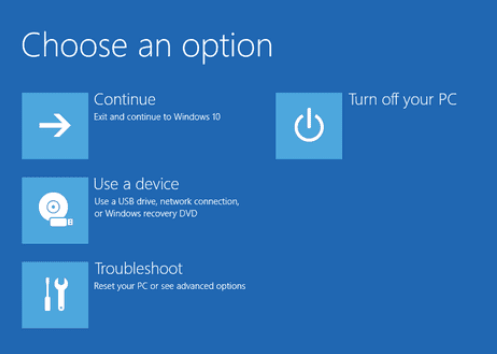
- Odaberite Command Prompt
- U naredbeni prozor upišite: cd / d c: icacls * / T / Q / C / RESET da biste odmorili dozvole
Ako to ne uspije, razmotrite opciju vraćanja ili osvježavanja / resetiranja sustava kako je opisano u nastavku.
4. Osvježite / resetirajte svoje računalo
Evo kako osvježiti računalo:
- Otvorite upravljačku ploču
- Odaberite Općenito
- Kliknite Postavke
- Kliknite Osvježi
Bilješka: Kada se osvježite, vaše se datoteke i postavke personalizacije ne mijenjaju. Softver i programi mogu se ukloniti, a postavke računala vratiti na zadane vrijednosti.
Evo kako resetirati računalo:
- Otvorite Postavke
- Kliknite Ažuriranje i sigurnost
- U lijevom oknu odaberite Oporavak
- U odjeljku Poništi ovo računalo kliknite Započni
Bilješka: resetiranjem se uklanjaju sve osobne datoteke i vraćaju sve postavke na zadane vrijednosti.
Pokrenite skeniranje sustava kako biste otkrili potencijalne pogreške

Preuzmite Restoro
Alat za popravak računala

Klik Započni skeniranje pronaći probleme sa sustavom Windows.

Klik Popravi sve za rješavanje problema s patentiranim tehnologijama.
Pokrenite skeniranje računala pomoću alata za popravak za obnavljanje kako biste pronašli pogreške koje uzrokuju sigurnosne probleme i usporavanja. Nakon završetka skeniranja, postupak popravka zamijenit će oštećene datoteke svježim Windows datotekama i komponentama.
- POVEZANO: Kako omogućiti, onemogućiti administratorski račun u sustavu Windows 10
5. Omogući ugrađeni račun administratora
Ako se suočite sa sustavom Windows 10 s nedostajućim administratorskim računom, to je možda zbog toga što je na vašem računalu onemogućen administratorski korisnički račun. Onemogućeni račun može se omogućiti, ali razlikuje se od brisanja računa koji se ne može vratiti. Da biste omogućili administratorski račun, učinite sljedeće:
- Desni klik Početak
- Odaberi Trčanje

- Upišite neto korisnik administrator / aktivan: da
- Zatvorite naredbeni redak
- Ugrađeni administrator bit će dostupan za prijavu
- Ponovo pokrenite računalo
Idite na administratorski račun i promijenite standardni račun u administratorski račun. Uraditi ovo:
- Klik Početak, idite na okvir polja za pretraživanje
- Tip Korisnički račun
- Klik Promijenite postavke kontrole korisničkog računa
- Klikni na Korisnički račun
- Klik Promijenite vrstu računa
- Odaberite račun koji želite pretvoriti u administratorski račun
Da biste onemogućili prethodni administratorski račun, učinite sljedeće:
- Desni klik Početak
- Tip CMD u traci za pretraživanje pritisnite desnu tipku miša Naredbeni redak i odaberite Pokreni kao administrator

- Tip korisnik administrator / aktivan: da
- Zatvorite naredbeni redak
- The ugrađeni Administrator moći će se odabrati i prijaviti
- Ponovo pokrenite računalo
Vaš standardni račun sada je vaš administratorski račun, a prethodni administratorski račun je onemogućen.
6. Omogućite Windows medij za instalaciju
- Pokrenite računalo s (DiskUSBHDD) koji ima instalacijski medij
- Pritisnite SHIFT + F10 za otvaranje naredbenog retka
- Pokrenite ovu naredbu: diskpart list sv
- Pronađite pravu glasnoću i pokrenite izlaz
- Trčanje D: (D je vaše slovo pogona)
- Trčanje cd WindowsSystem32
- Trčanje ren Utilman.exe Utilman_old.exe
- Trčanje kopirajte cmd.exe Utilman.exe
- Ponovo pokrenite računalo
- Na zaslonu za prijavu kliknite Mogućnosti pristupačnosti
- U naredbenom retku pokrenite naredbu: neto korisnik user_to_change *
- Unesite novu lozinku, ponovo unesite i prijavite se
- Vrati se na C: WindowsSystem32 i izbriši exe
- Preimenovati exe na Utilman.exe
7. Izvršite povrat sistema
- Pokrenite sustav putem instalacijskog medija sustava Windows ili pogona za oporavak ako ga imate. Ako to ne učinite, preuzmite Windows 10 ISO i stvoriti medij za pokretanje s drugog računala
- Na stranici za postavljanje kliknite Dalje
- Kliknite Popravak računala
- U izborniku opcija WinRE kliknite Rješavanje problema
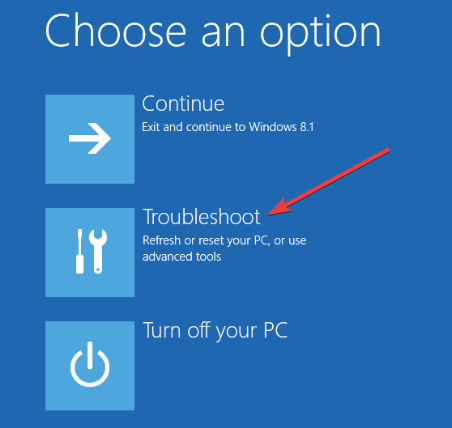
- Klik Napredne opcije
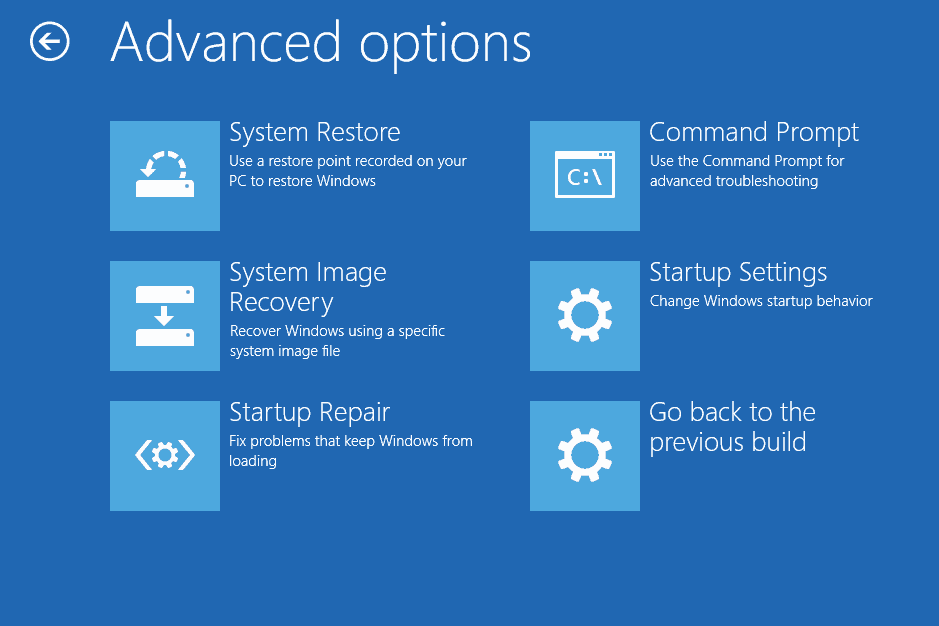
Da biste izvršili povrat sistema za vraćanje iz WinRE-a, učinite sljedeće:
- Klik Vraćanje sustava
- Odaberite ciljani operativni sustav
- Pritisnite Next u prozoru za vraćanje sustava
- Kliknite potvrdni okvir Prikaži više točaka vraćanja (ako je dostupan)
- Odaberite odgovarajuću točku vraćanja
- Pritisnite Next, a zatim Finish
- POVEZANO: Popravak: ‘Vaš je administrator blokirao ovaj program’ u sustavima Windows 10, 8.1 i 7
8. Omogućite ugrađenog administratora i popravite članstvo u grupi na svom računu
Uraditi ovo:
- Pristupite WinRE-u kako je gore opisano
- U Mogućnosti oporavka izbornik, kliknite Rješavanje problema
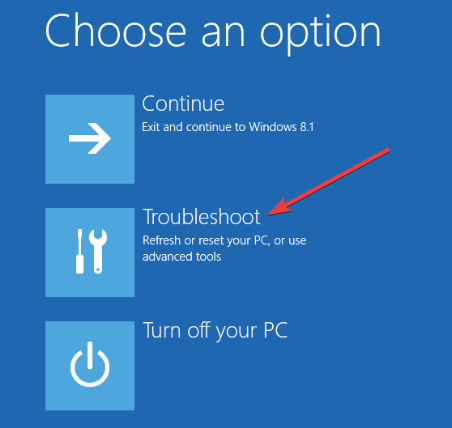
- Klik Napredne opcije
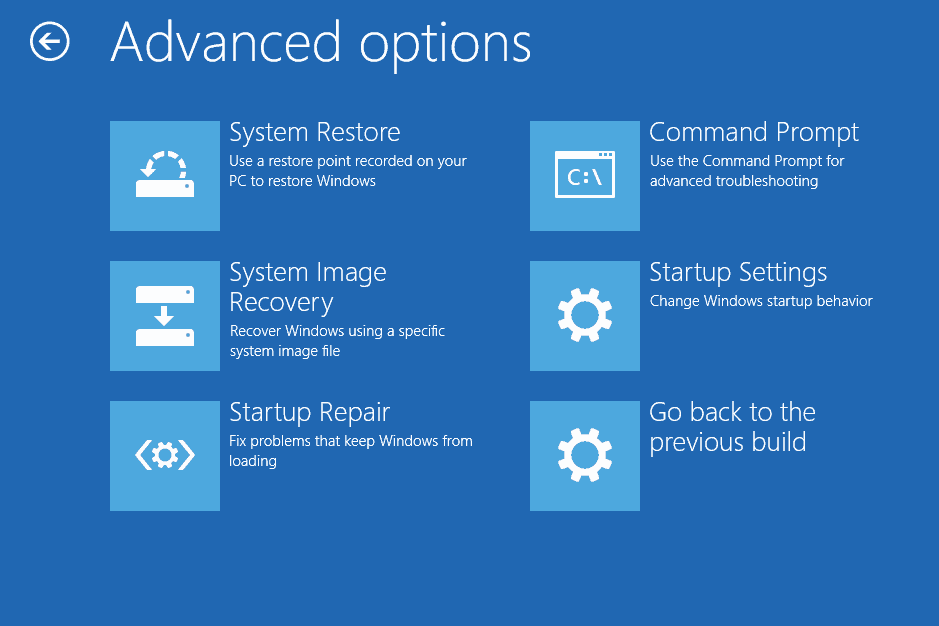
- Kliknite Command Prompt i upišite: mrežni administrator korisnika / aktivan: da i pritisnite enter
- Upišite exit da biste se vratili na izbornik Mogućnosti oporavka
- Izađite i nastavite na Windows 10
- Na zaslonu za prijavu držite tipku Shift i pritisnite ikonu napajanja
- Klik Ponovo pokrenite
- Na Odaberite opciju zaslon, odaberite Rješavanje problema
- Klik Napredne opcije
- Klik Postavke pokretanja

- Klik Ponovo pokrenite
- Odaberite 4 ili F4 za početak u sigurnom načinu rada ili 5 ili F5 za sigurni način rada s mrežom
- Prijavite se kao administrator iz sigurnog načina
- Izradite novi korisnički račun s administratorskim pravima ili popravite članstvo u postojećem računu
9. Izvršite novu instalaciju sustava Windows 10
Prije nove instalacije morate primijetiti nekoliko stvari o alatu:
- Korištenjem uklanja sve aplikacije koje nisu standardno isporučene sa sustavom Windows, uključujući Microsoftove aplikacije poput Officea ili one koje je instalirao proizvođač računala, poput aplikacija za podršku, upravljačke programe i druge aplikacije
- Uklonjene aplikacije ne možete oporaviti i morat ćete ih ručno ponovo instalirati kako biste ih zadržali
- Možete izgubiti digitalne licence, digitalni sadržaj povezan s aplikacijama ili druga digitalna prava za aplikacije. Ne upotrebljavajte alat na bilo kojem računalu za koje želite da sve aplikacije i srodni sadržaj ostanu instalirane i licencirane
Što vam treba za novu instalaciju:
- Internet veza za preuzimanje alata i slike sustava Windows 10.
- Na računalu koje čist instalirate dostupno je dovoljno prostora za pohranu podataka. Preuzimanje i slika prelaze 3 GB.
- Provjerite ispunjavate li zahtjeve sustava.
- Preuzmite alat ovdje
Kako svježe instalirati Windows 10 pomoću alata:
- Izradite sigurnosnu kopiju bilo čega prije nego što započnete.
- Pokrenite alat
- Pregledajte i prihvatite uvjete licence
- Odaberite što želite čuvati, ako to želite odabrati njegove osobne datoteke Čuvajte samo osobne datoteke ili da biste sve uklonili, odaberite Ništa. Međutim, što god ovdje odabrali, alat će i dalje izvoditi čistu / svježu instalaciju.
- Odaberite U redu za početak instalacije.
- Alat će automatski instalirati Windows 10
- Svi su koraci automatizirani s gumbima zasivljenim sivo
- Nakon nove instalacije, ako nedostaju upravljački programi, idite na Postavke> Ažuriranje i sigurnost> Windows Update i preuzmite najnovije upravljačke programe uređaja. Možete provjeriti i na web mjestu proizvođača uređaja
- Ponovo instalirajte Windows aplikacije dostupne putem vašeg Microsoftovog računa
Je li vam neko od ovih rješenja pomoglo vratiti Windows administratorski račun koji nedostaje? Javite nam u odjeljku za komentare u nastavku.
POVEZANE PRIČE ZA PROVJERU:
- Slučajno izbrisani administratorski račun? Evo kako to popraviti
- Kako omogućiti, onemogućiti administratorski račun u sustavu Windows 10
- Kako napraviti datoteke, aplikacije se uvijek izvode kao administratori u sustavu Windows 10
 I dalje imate problema?Popravite ih pomoću ovog alata:
I dalje imate problema?Popravite ih pomoću ovog alata:
- Preuzmite ovaj alat za popravak računala ocijenjeno odličnim na TrustPilot.com (preuzimanje započinje na ovoj stranici).
- Klik Započni skeniranje kako biste pronašli probleme sa sustavom Windows koji mogu uzrokovati probleme s računalom.
- Klik Popravi sve za rješavanje problema s patentiranim tehnologijama (Ekskluzivni popust za naše čitatelje).
Restoro je preuzeo 0 čitatelji ovog mjeseca.
![Nemate dopuštenje za izvođenje ove operacije [Popravak]](/f/84649e99cfb1b62690bf1aff96069359.png?width=300&height=460)

